1、以下说明内容,匀直接说使用的操作功能,其他都不多做说明,大家都明白的。首先使用扫描/阵列(圆周)功能,画出如下图所示的图形:
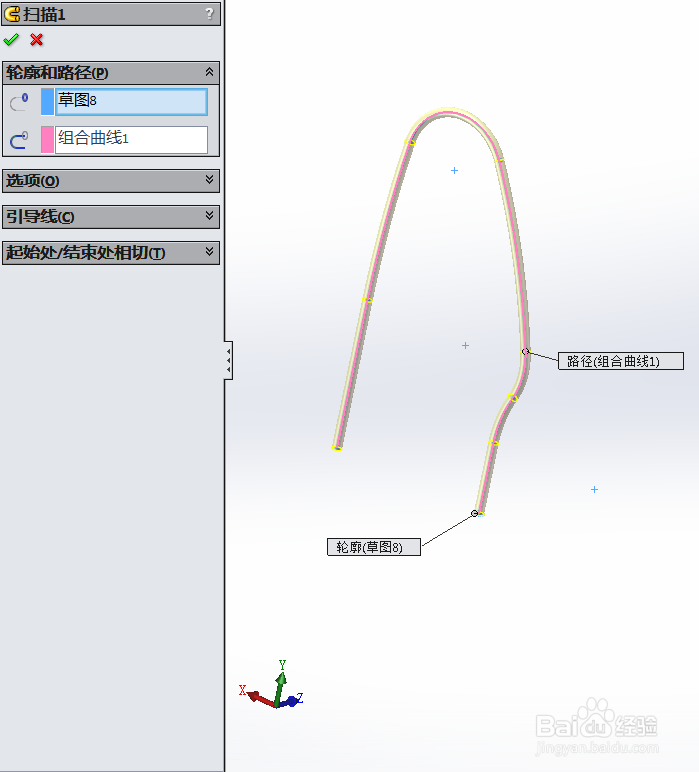
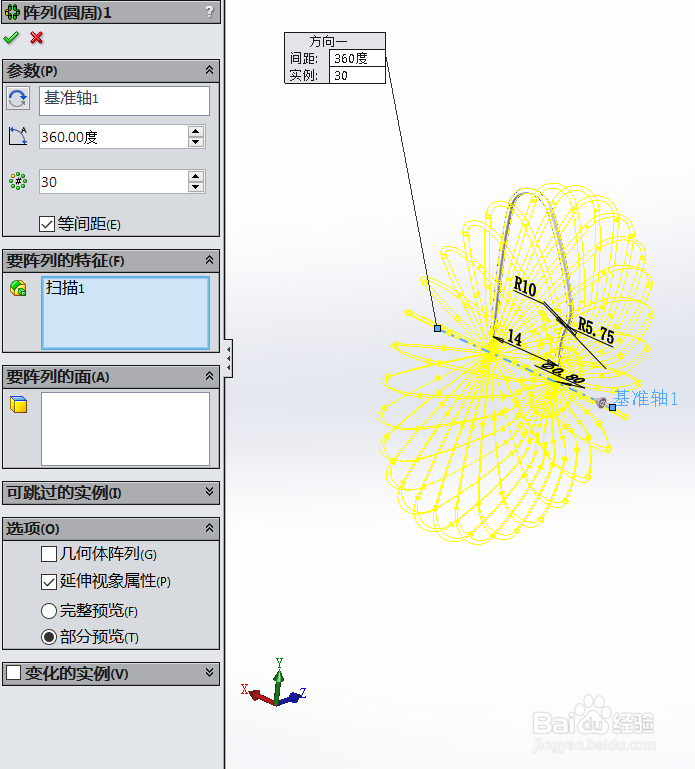
2、然后使用切除-拉伸1功能,画出如下图所示的图形:

3、然后使用曲面-旋转1功能,画出如下图所示的图形:

4、然后使用旋转/切除-旋转功能,画出如下图所示的图形:
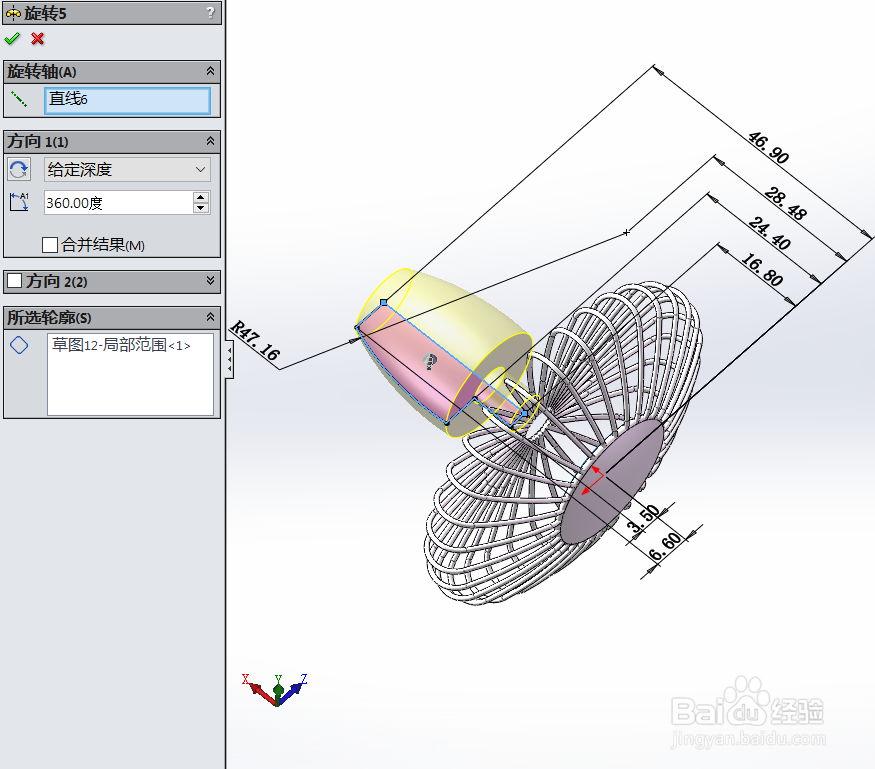
5、然后使用切除-拉伸/阵列(圆周)功能,画出如下图所示的图形:


6、然后使用切除-拉伸/阵列(圆周)功能,画出如下图所示的图形:

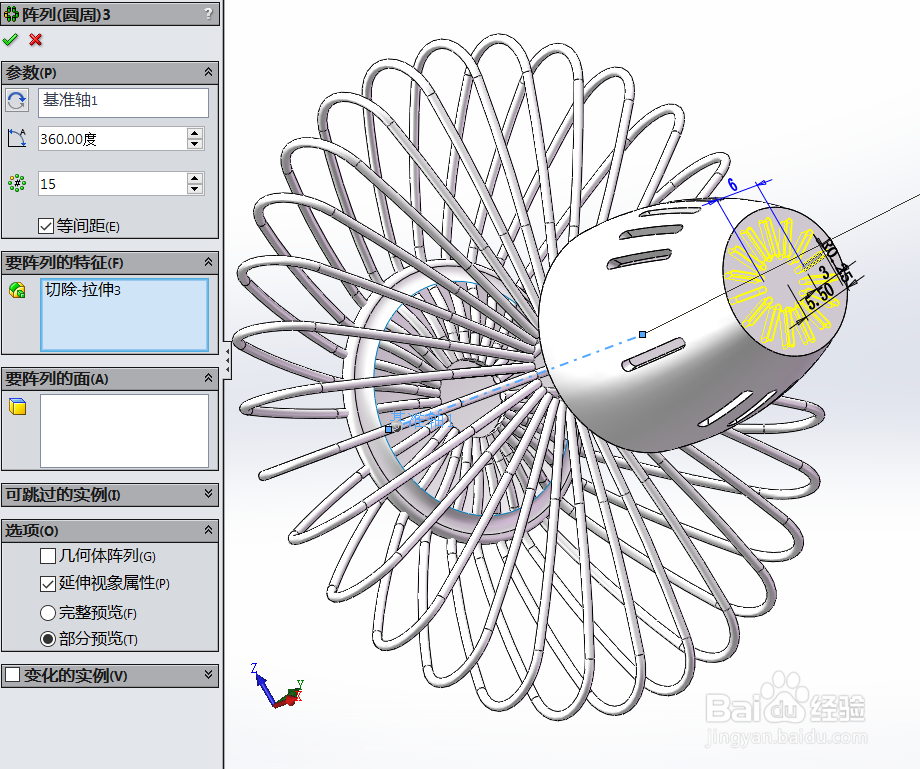
7、然后使用放样功能,画出如下图所示的图形:
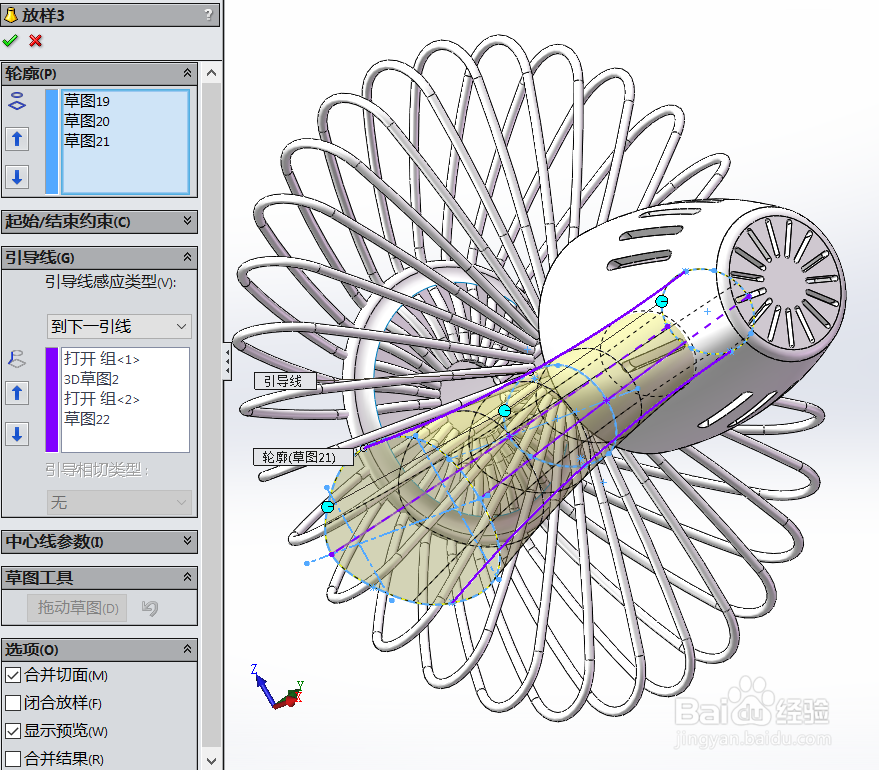
8、然后使用曲面-放样/曲面-缝合功能,画出如下图所示的图形:

9、然后使用凸台-拉伸功能,画出如下图所示的图形:
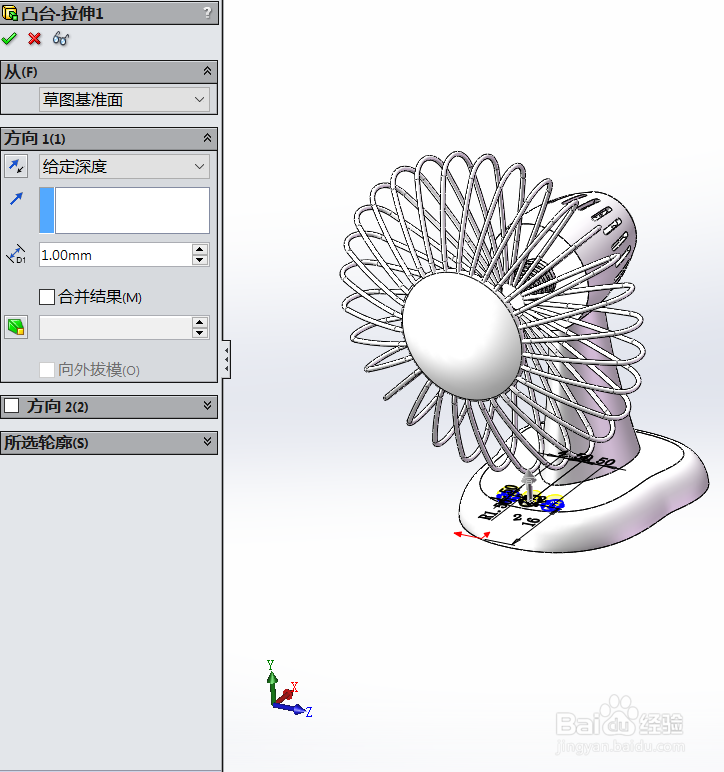
10、然后使用旋转功能,画出如下图所示的图形:

11、然后使用曲面-放样功能,画出如下图所示的图形:

12、然后使用曲面-剪裁/阵列(圆周)功能,画出如下图所示的图形:
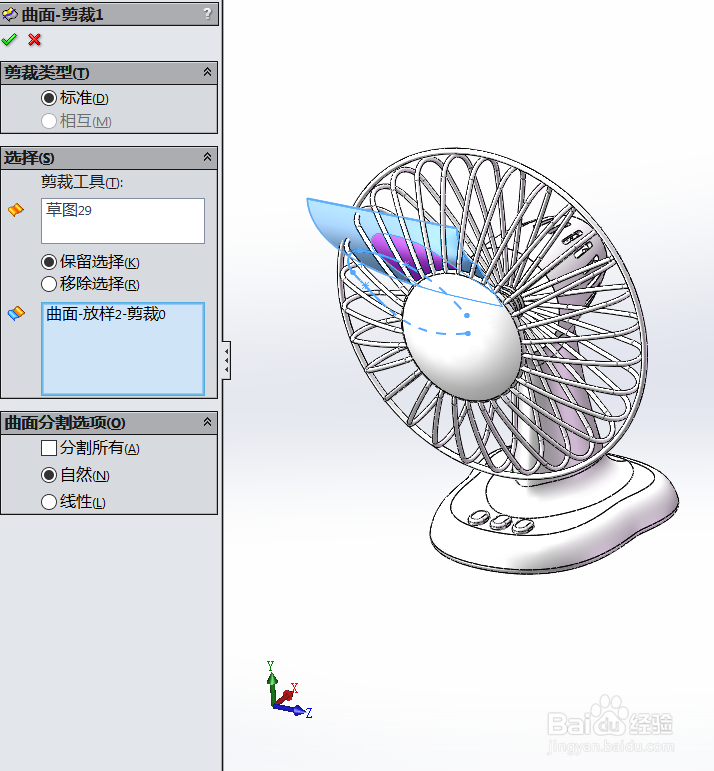

13、完成建模如下图所示的图形:

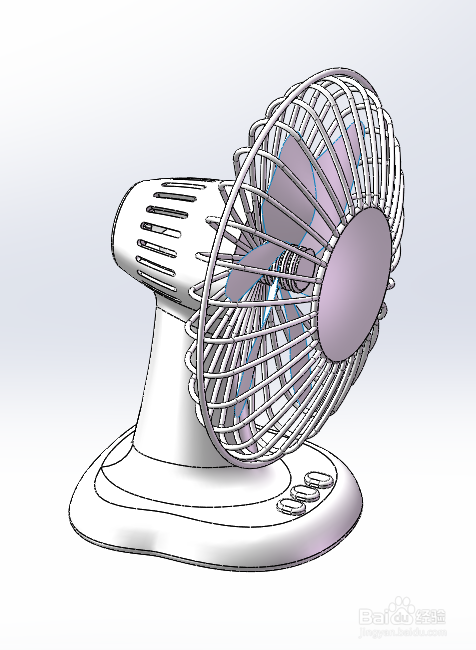
14、最后使用上色功能并渲染,画出如下图所示的图形:


